
Microsoft’un en yeni ve hakkında en çok konuşulan işletim sistemi piyasaya çıktı. Windows 10 ismini alan bu sistem kullanıcıların bir sene içinde indirirlerse tamamen ücretsiz olarak kullanabilecekleri yükseltilmiş bir sistem. Windows 10’da görülen en büyük değişiklikler, başlangıç menüsünün geri dönüşü, sanal masaüstünün eklenmiş olması, Microsoft Edge isimli yeni tarayıcının gelişi, charm bar araç çubuğunun kaldırılmış olması ve çok daha fazlası. Ancak bu değişikliklerden sonra tüm yazılımların Windows 10 ile tam olarak uyumlu olmasını beklemeyin. Buna ses kaydedicileri de dahil.
Pratik bir Windows 10 ses kaydetme programı bulmakta zorlanıyorsanız, doğru yoldasınız. Bu yazı Windows 10 ‘da sorunsuzca çalışan, müzik, ses ve radyo kaydetmenize olanak veren etkin ses kayıt programlarını sağlamayı hedeflemektedir.
Windows 10 Ses Kaydı için En İyi Yollar
1. Ses Kaydedici
Apowersoft tarafından geliştirilen bu yazılım, hem sistem sesi hem de mikrofon gibi harici kaynaklardan yüksek kalitede ses kaydetmeyi destekleyen tüm ihtiyaçlara tek adresten cevap veren bir programdır. Windows 10 ile uyumlu olmasının dışında, her kullanıcının cidden keyfini süreceği birçok farklı özelliklerle doludur. Dahili dönüştürücü ile birlikte gelir, video web sitelerinden müzik indirebilir, ses dosyalarını düzenleyebilir ve binlerce radyo istasyonuna ev sahipliği yapar, vs.
Ses Kaydedici birçok fonksiyonla dolu olmakla birlikte, Windows 10 bilgisayarlardan ses kaydetmenin makul yollarını sunar.
- Windows 10 sistemli bilgisayara programı yükleyin.
- Uygulamayı açıp çark simgeli menüden “Ayarlar”ı seçin. Gerekli ayarlamaları yaparak ses kaynağının doğru olarak seçildiğinden emin olun.
- Kaydetmek istediğiniz sesi çalın veya mikrofona konuşun.
- Kaydı başlatmak için “Kaydet” butonuna tıklayın.
- Gerektiğinde duraksatın veya kaydı bitirmek için “Durdur” butonuna tıklayın.
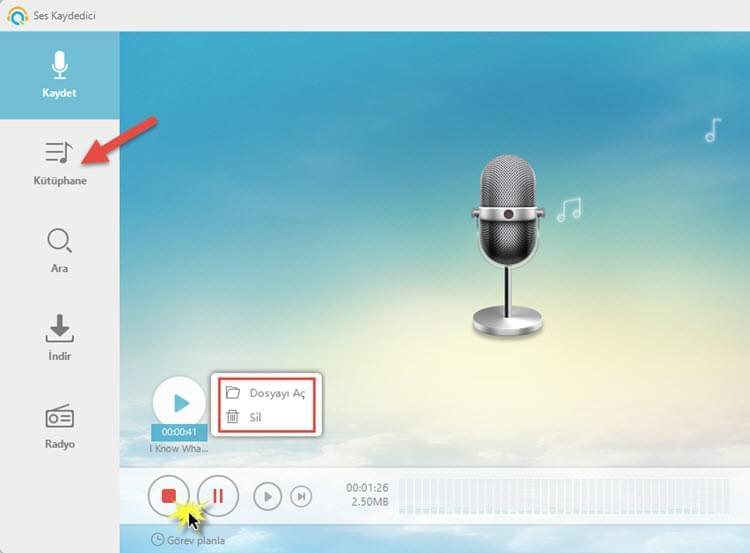
Bu program çok daha ilginç hale getiren yeni sürümün, ID3 tanımlayıcı, kullanımı kolay bir ara yüz ve daha fazla çıktı format desteklemesi gibi değerli fonksiyonlara sahip olması. Ayrıca akıllı müzik arama motoruyla müzik indirebilir ve dahili radyo kanallarından ses kaydetmek için kullanabilirsiniz.
2. Gilisoft Audio Recorder Pro
Gilisoft tarafından geliştirilen Ses Kaydedici Pro, bilgisayarınızda çalan her türlü sei yakalamanıza olanak verir. Kendi sesinizi, MP3’leri, çalan müzikleri, takılı cihazlardaki müzikleri, CD’leri, telefon hatlarını ve daha fazlasını kaydedebilirsiniz. Farklı formatlarda ses kaydeden zengin bir Windows 10 ses kaydedici arayışındaysanız, bu program kesinlikle çok kullanışlı bulacaksınız. Bu program, AAC, AC3, AMR, FLAC, M4A, MP3, OGG, WAV ve WMA formatlarını destekler. Ayrıca ses kaydetme özelliğiyle belirtilen zamanda kaydetme görevi ayarlayabilirsiniz.
- Programı indirip kurun.
- Açarak ayarları yapın, çıktı formatını ve çıktı dizinini belirtin.
- Kayda başlamak için “Kaydet” butonunu tıklayın, işlemi sonlandırmak için “Durdur” butonunu kullanın.
- “Çıktı Dizini” ni açarak, kaydedilen sesi bulabilirsiniz.
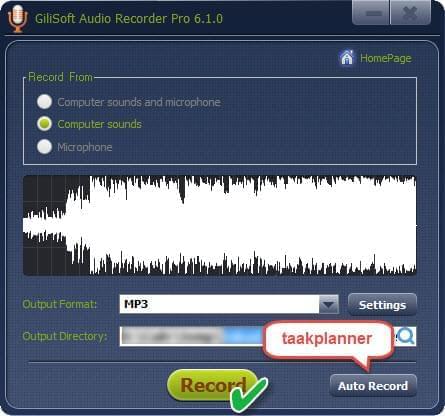
Bu programın kullanımı oldukça yalın olsa da, resmi sitesinden indirmek biraz sıkıntılı olabilir. Çünkü bazı tarayıcılar Gilisoft Ses Kaydedici Pro’nun tehlikeli olduğu yönünde uyarıda bulunmaktadır, o yüzden güvenliği bazı kullanıcılar tarafından sorgulanmaktadır.
3. Replay Music 7
Bahsedeceğimiz son program Replay Music 7’dır. Bu program popüler sitelerden MP3’leri yüksek kalitede kaydedebilir, oynatıcılardan sesleri yakalayabilir. Bir şarkı kaydettiğinizde şarkıyı otomatik olarak tanımlar ve etiketler. Ayrıca bilgisayarınızın sürücüsünden yer tasarruf edebileceğiniz bir bulut depolama alanını sunar. Windows 10 ses kaydı için detaylı adımlara bir bakalım:
- Programı kurduktan sonra, masaüstünde çalıştırın.
- Yerel ses dosyasını, radyoyu veya internetten müziği çalın.
- Ana ekranın en üstünde yer alan yeşil renkli “Kaydet” butonuna tıklayın.
- Bitirince “Durdur” simgesine tıklayın.
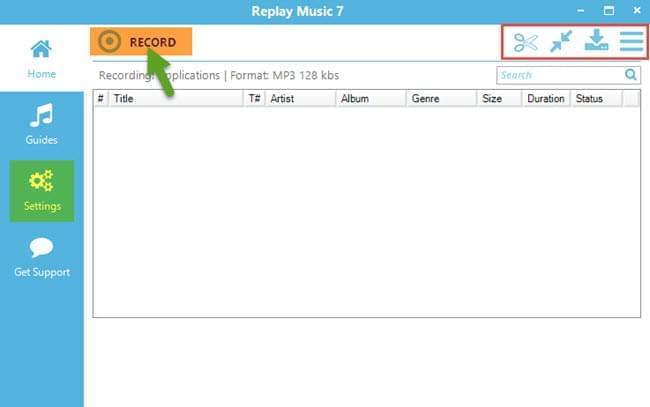
Replay Music 7’ın en öne çıkan özelliği müzik dosyalarına söz ekleyebilmenizdir. Bu diğer kaydedicilere göre eşsiz bir özelliktir. Ancak bu programın başka yazılımlarla birlikte geldiği konusunda size uyaralım. Bu yazılım Replay Capture Suite’tir. Bazı kullanıcılar bunu çok faydalı bulurken bazıları ise çok fazla hafıza kullanan bir program olarak nitelendirirler.
Windows 10 Ses Kaydetme Programlarının Karşılaştırılması
Windows 10’da dilediğiniz sesi kaydetmenin yollarını artık biliyorsunuz. Size uygun olanı seçmede yardımcı olması için aşağıdaki karşılaştırma tablosuna bakabilirsiniz.
| Ses Kaydedici | Gilisoft Audio Recorder | Replay Music 7 | |
|---|---|---|---|
| Özellikler |
|
|
|
| Ekstra Fonksiyonlar |
| Oto Kayıt |
|
| Deneme Sürümü Kısıtlaması | Deneme sürümü 3 dk. Kayıtla sınırlıdır | 30 saniye kayıt | Deneme sürümü 25 şarkıyla sınırlıdır |
| Eksileri | Üçü arasında en pahalısı | Güvenlik sorunlarıyla bilinir | Birlikte geldiği başka bir yazılım vardır |
Hangi program tercih edersiniz? Ya da Windows 10 ses kaydetme için daha iyi bir fikriniz mi var? Hemen bizimle paylaşabilirsiniz.